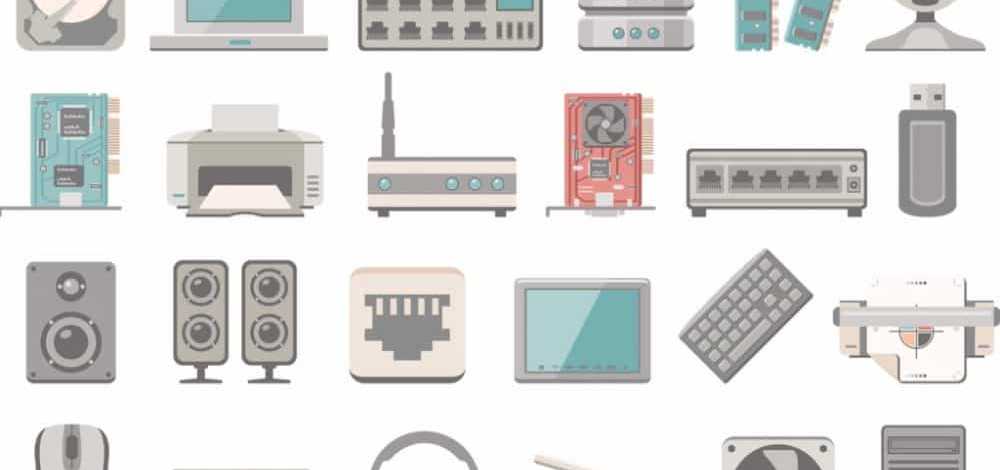groovyTip Utilizzare la modalità di messa a fuoco in Word 2016 per Mac per ridurre le distrazioni

Usando Word 2016 per Mac Focus Mode per ridurre le distrazioni
È possibile avviare la modalità di messa a fuoco in due modi: (1) vai alla scheda Visualizza quindi fai clic su Focus o (2) fai clic sull'icona della modalità di messa a fuoco sulla barra di stato.


Una volta in modalità di messa a fuoco, tutto ciò che vedrai sarà il tuo documento vuoto e uno sfondo scuro. Anche gli elementi dell'interfaccia macOS come la barra dei menu e il Dock sono nascosti alla vista.

È ancora possibile accedere ai comandi e alle impostazioni; basta spostare il puntatore del mouse nella parte superiore della finestra per visualizzarli. Quando sei pronto a lasciare la modalità di messa a fuoco, premi il tasto o posiziona il puntatore del mouse in alto, quindi fai clic su Esci.

Se trovi la modalità di messa a fuoco un po 'troppo, puoi usare altre opzioni per ridurre le distrazioni, come nascondere il nastro. Per comprimere il nastro, fai clic sulla freccia in alto a destra.

Word 2016 per Mac supporta anche la funzionalità della modalità a schermo intero in macOS, quando si fa clic sul pulsante di ingrandimento.

La modalità messa a fuoco è piuttosto buona, soprattutto quando si lavora su quel documento importante a tarda notte e quei succhi creativi stanno fluendo. Ma per gli utenti che preferiscono un saldo, ci sono diverse opzioni disponibili in Microsoft Word e macOS.
Come riduci le distrazioni mentre scrivi? Condividi con noi nei commenti.